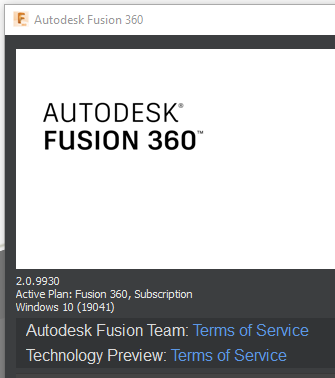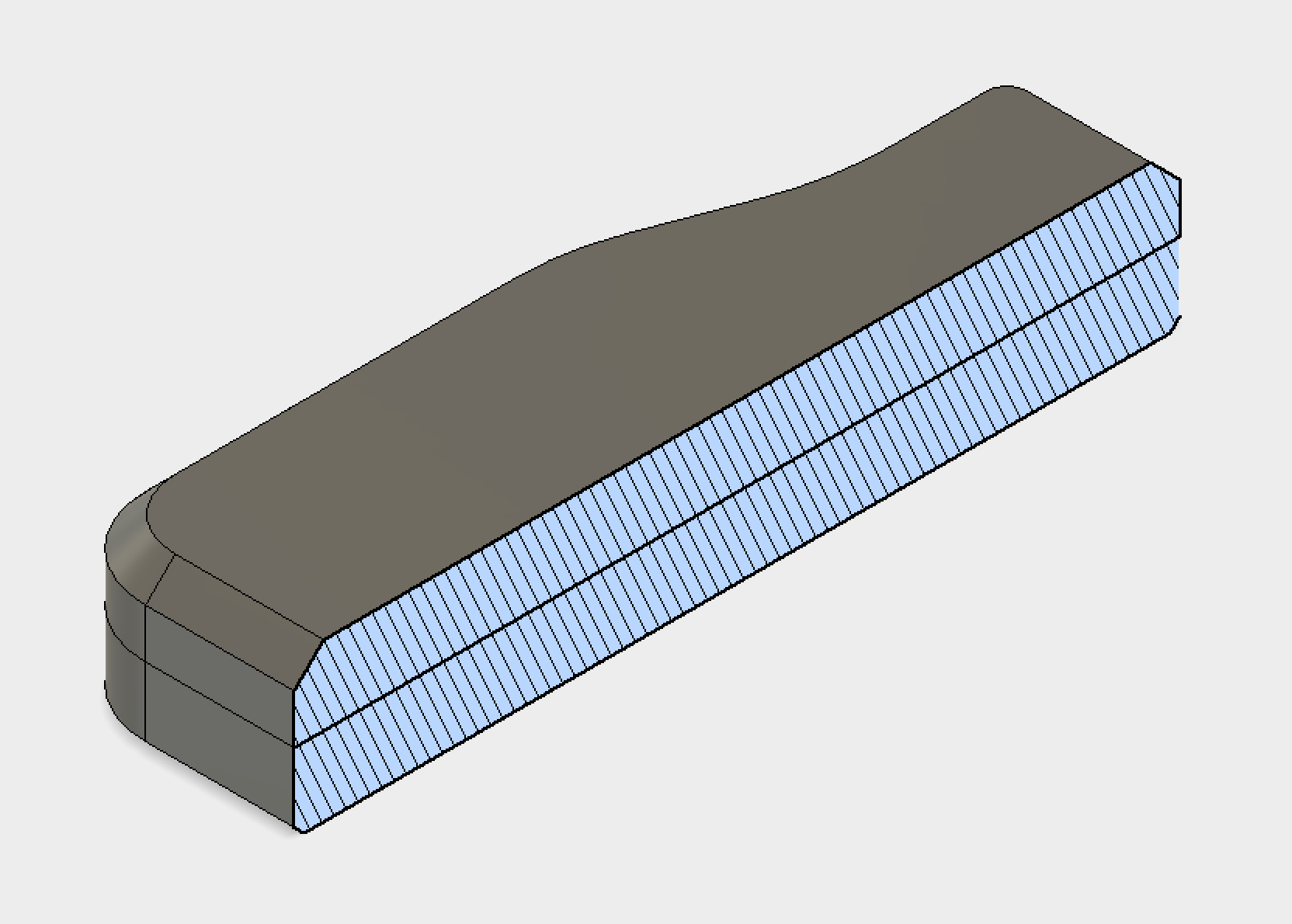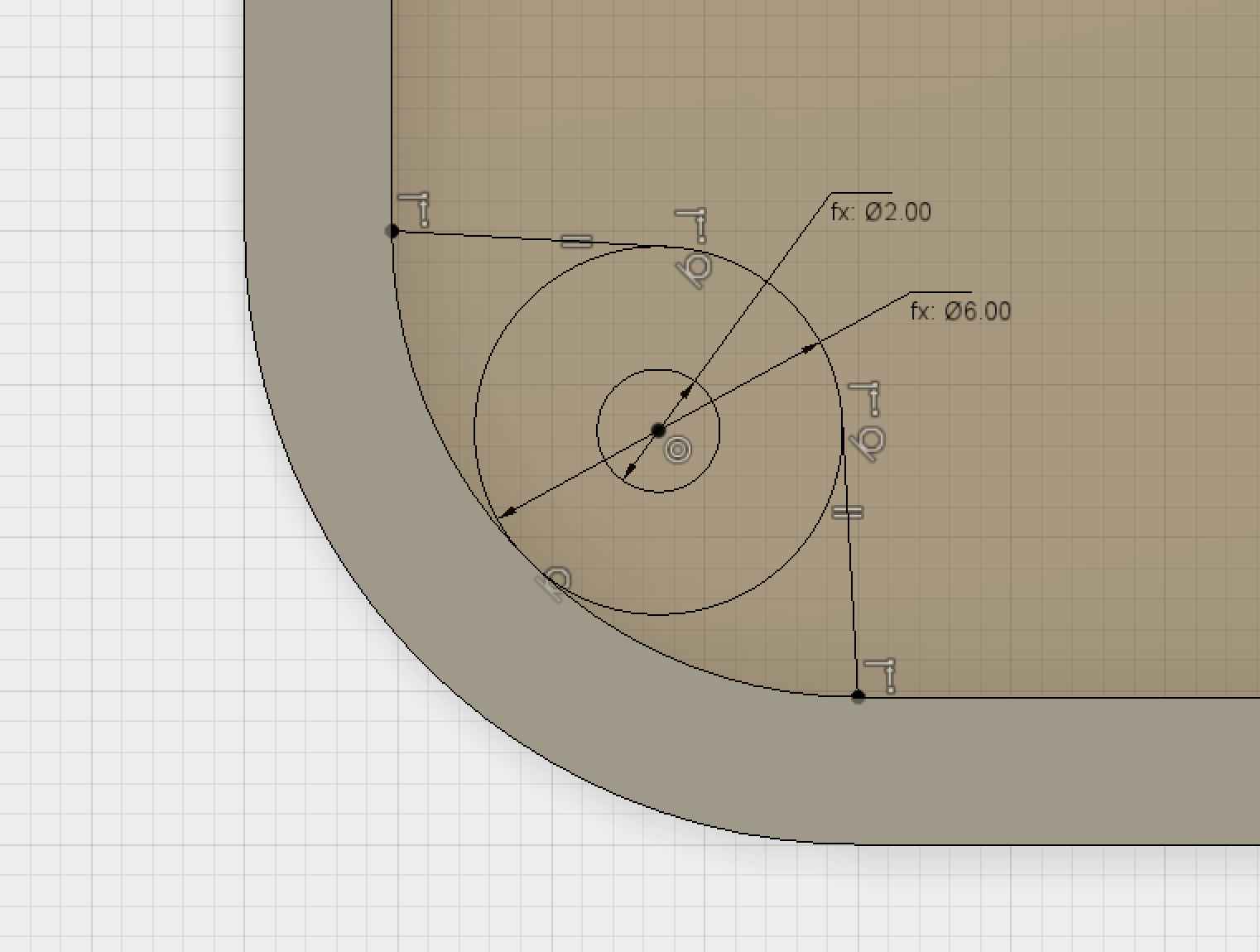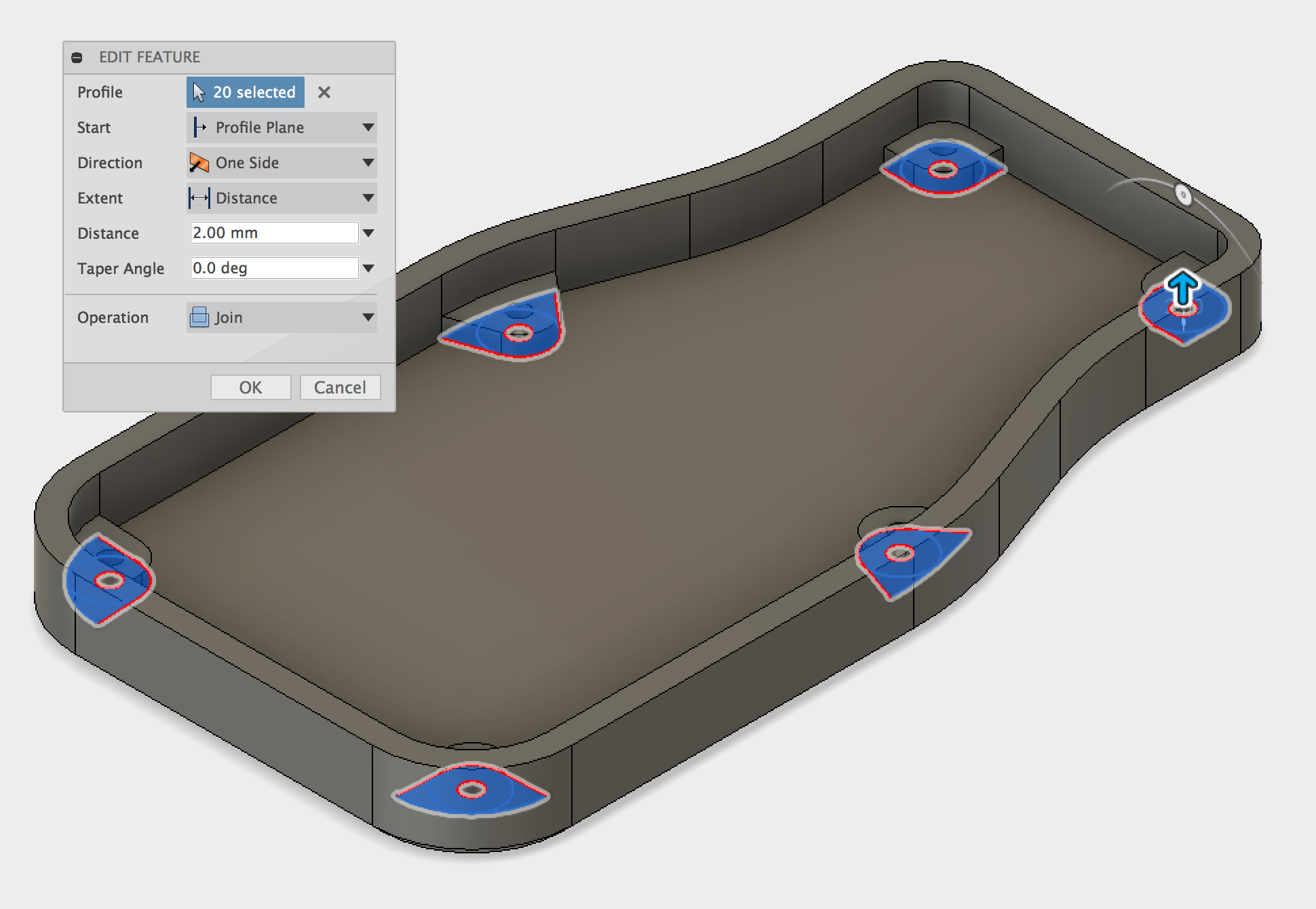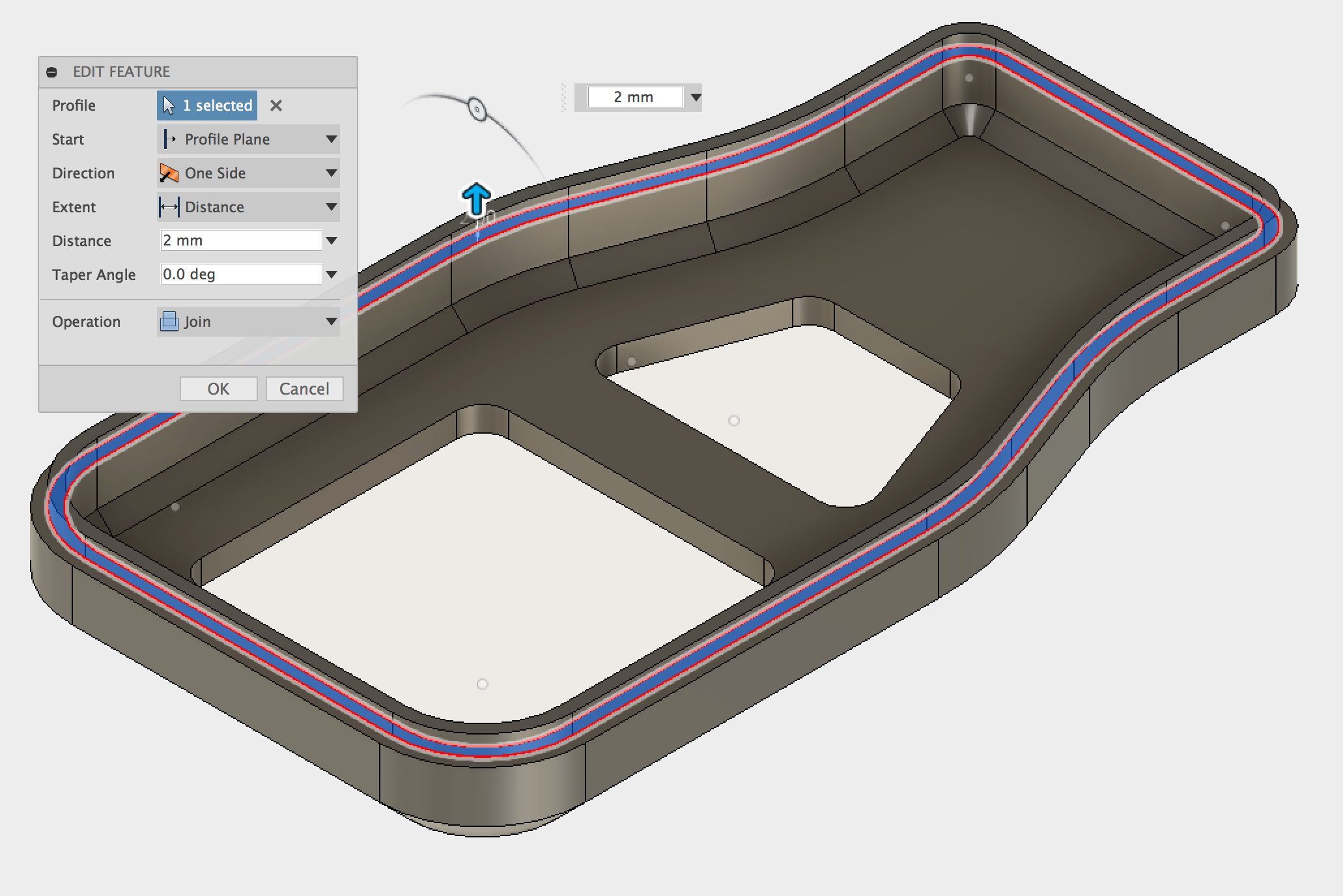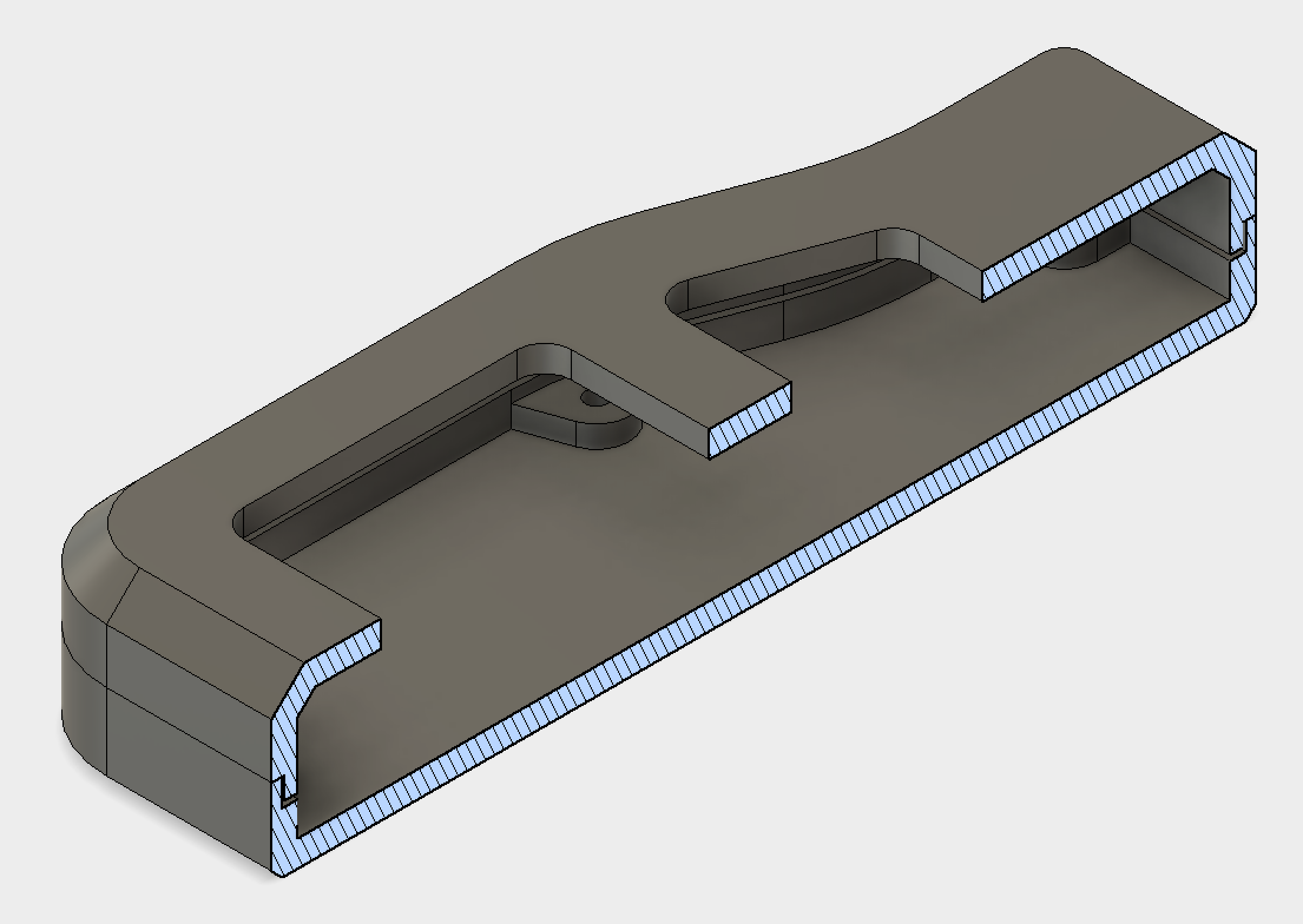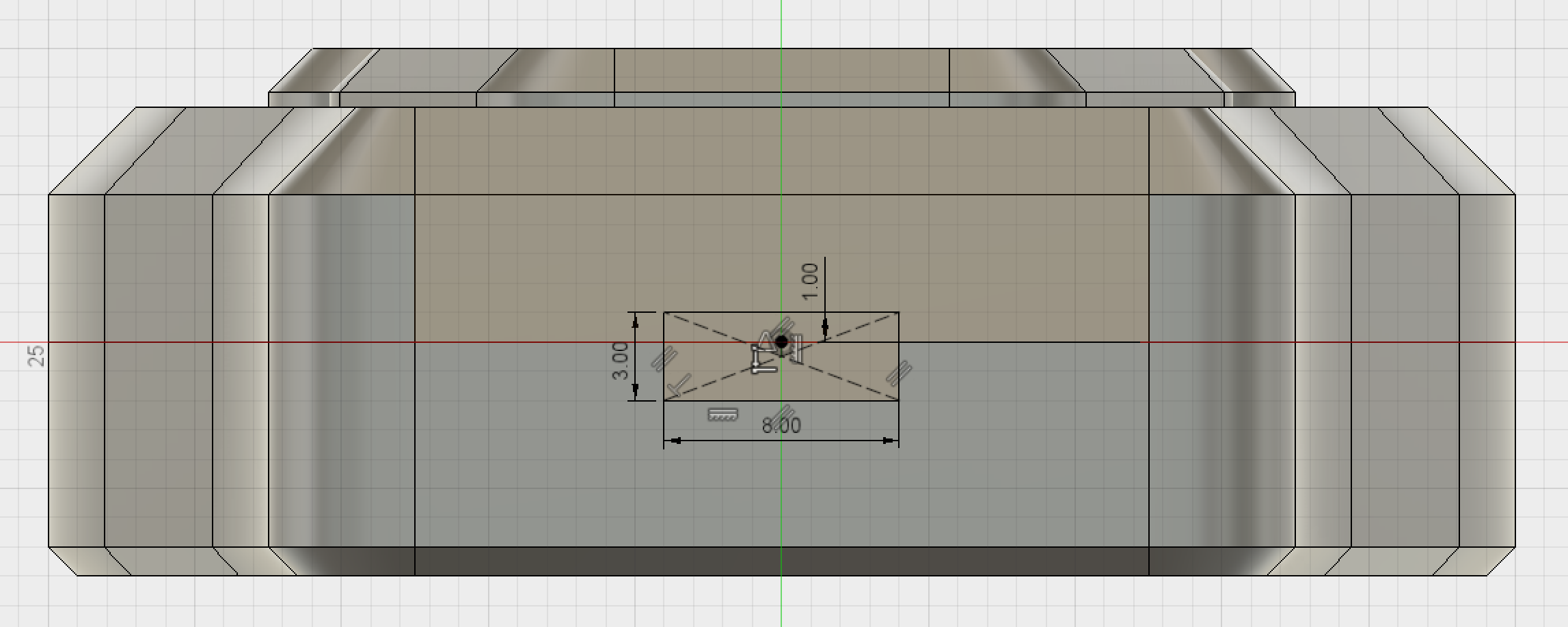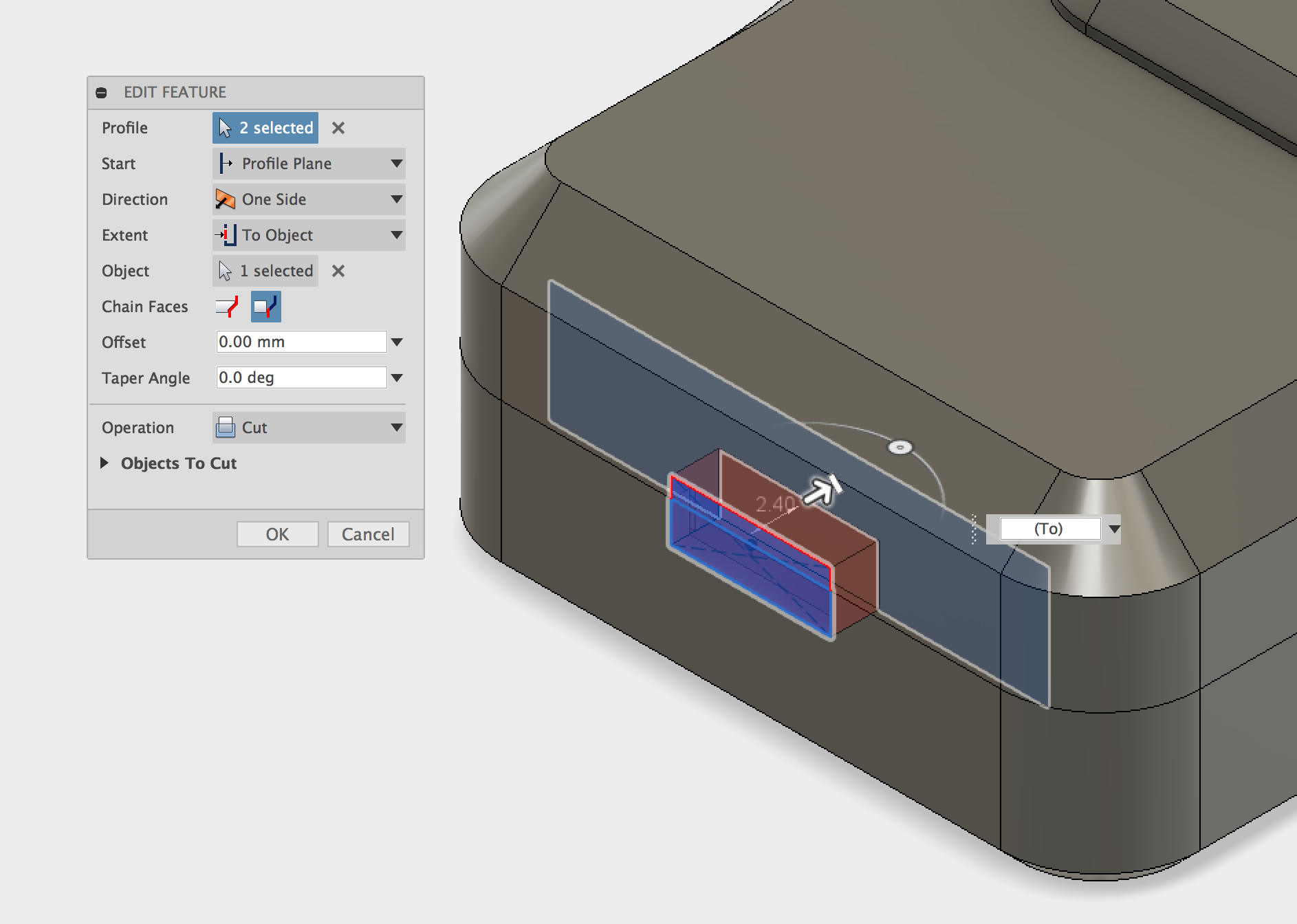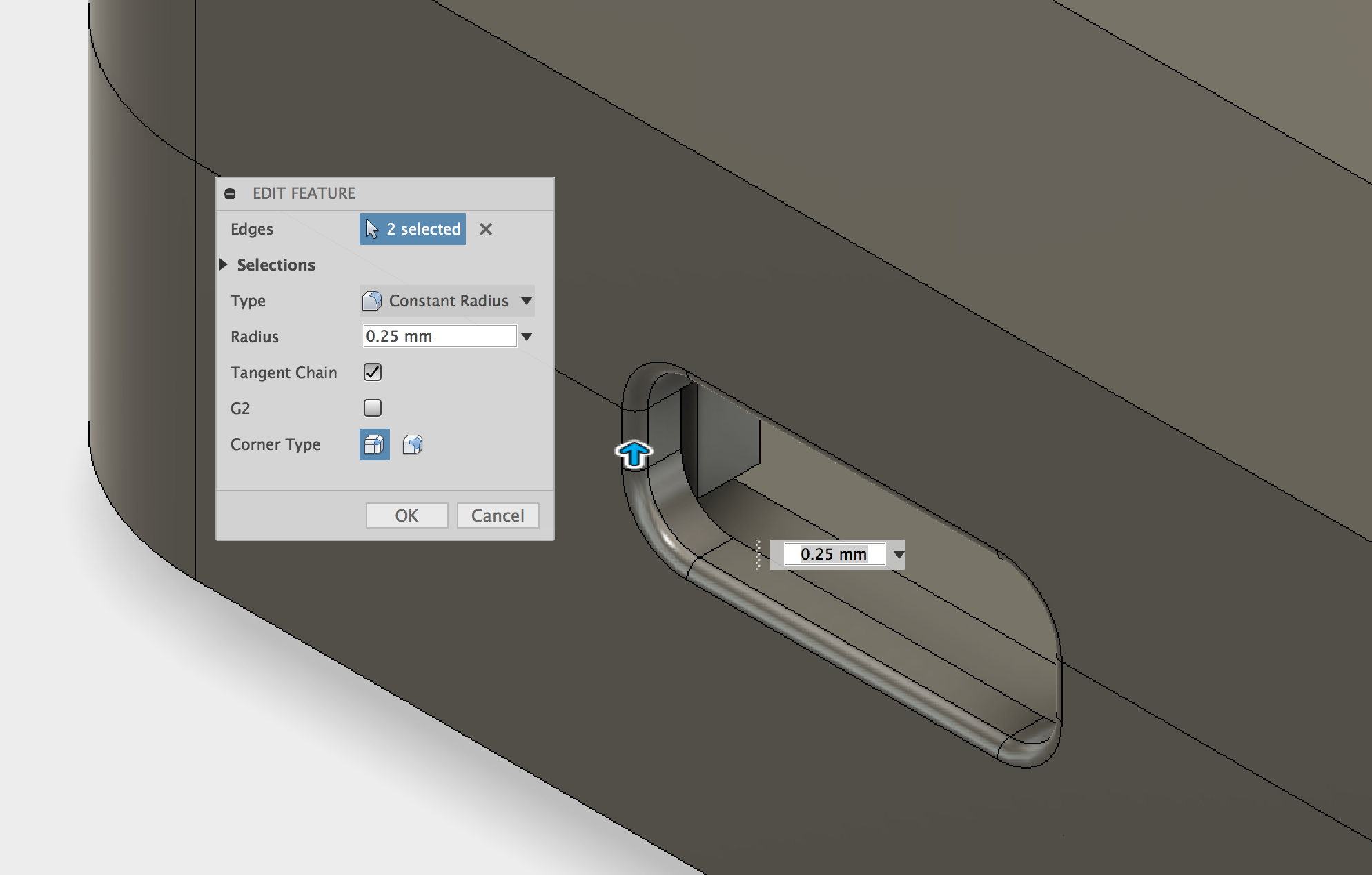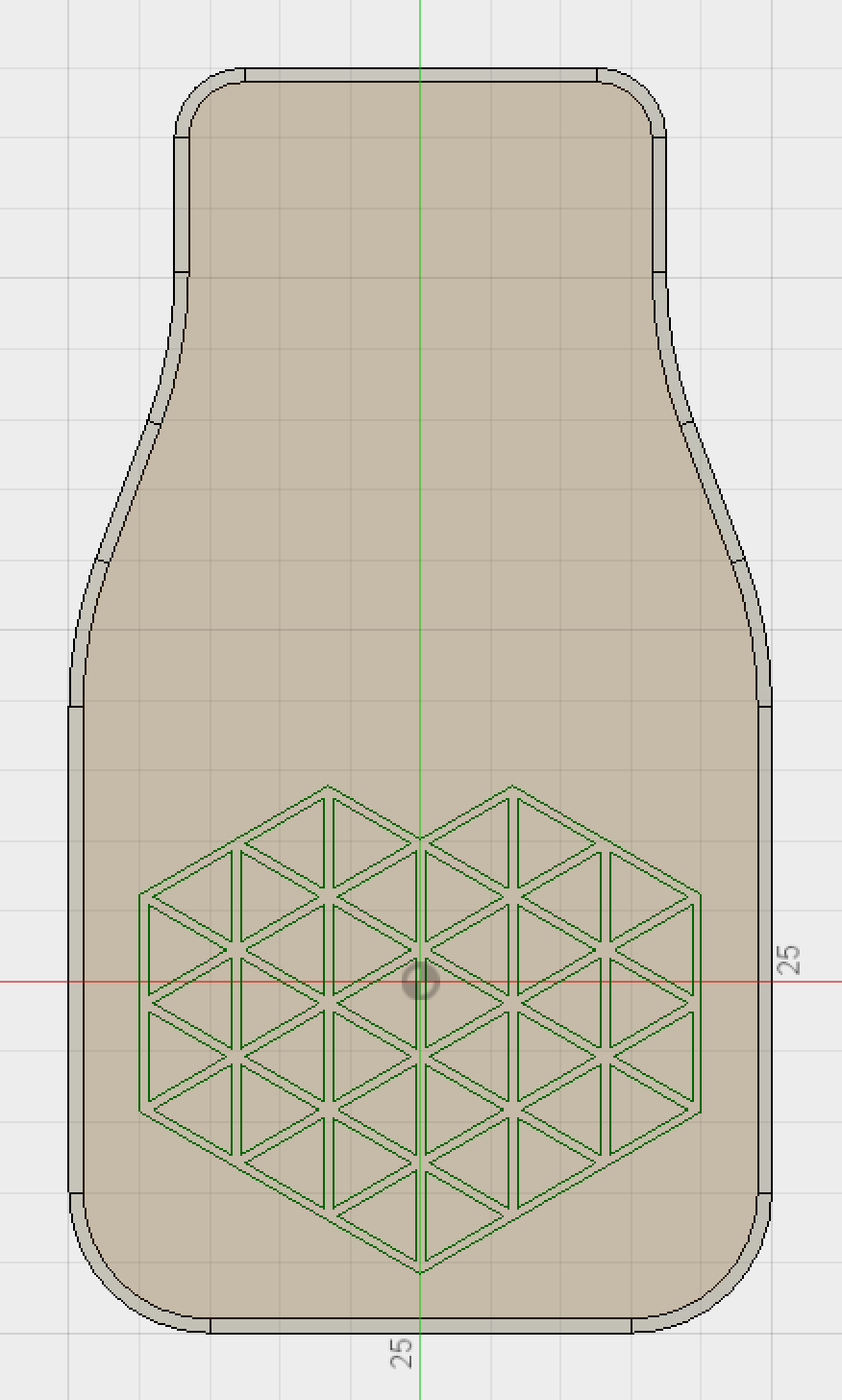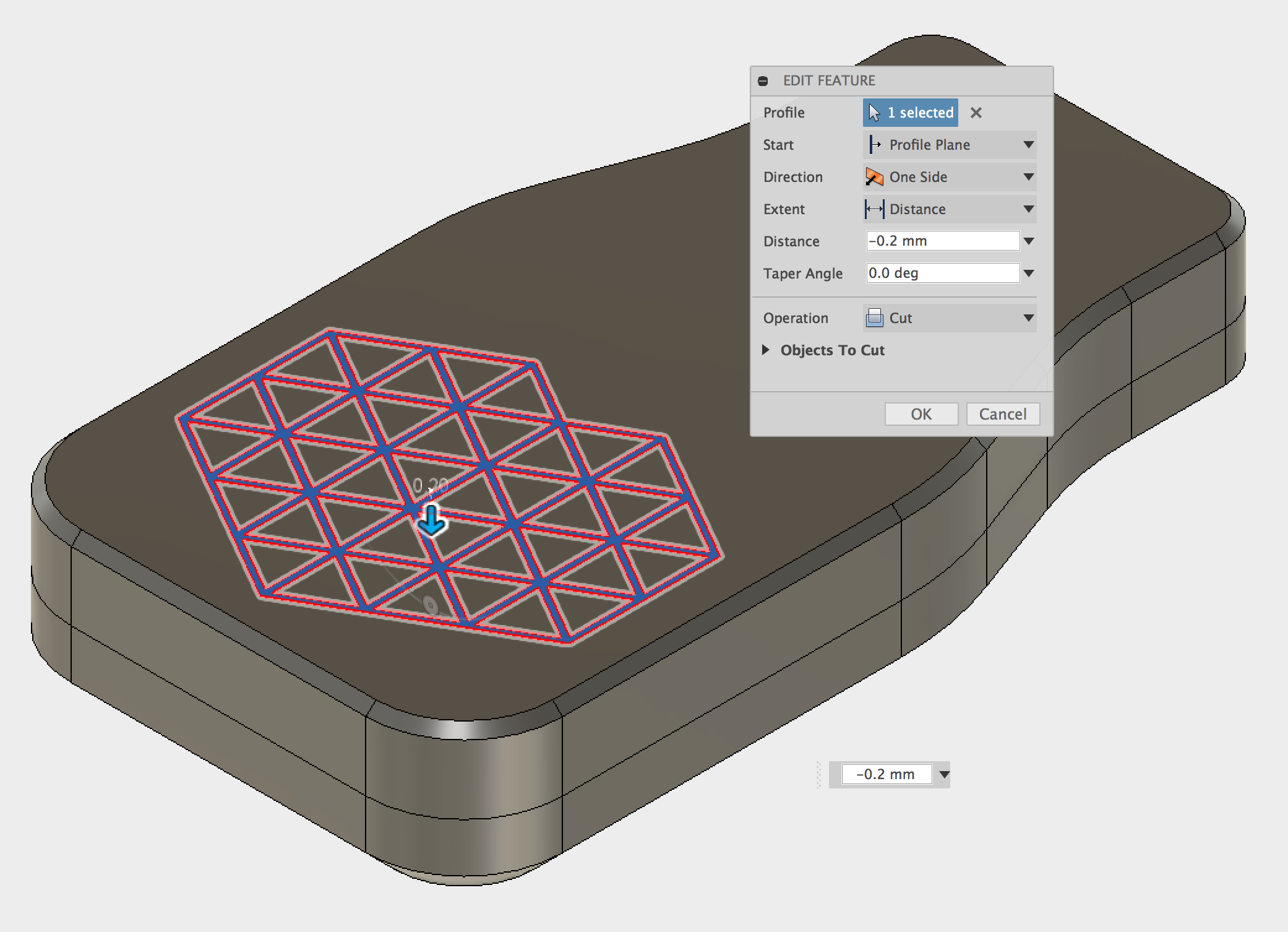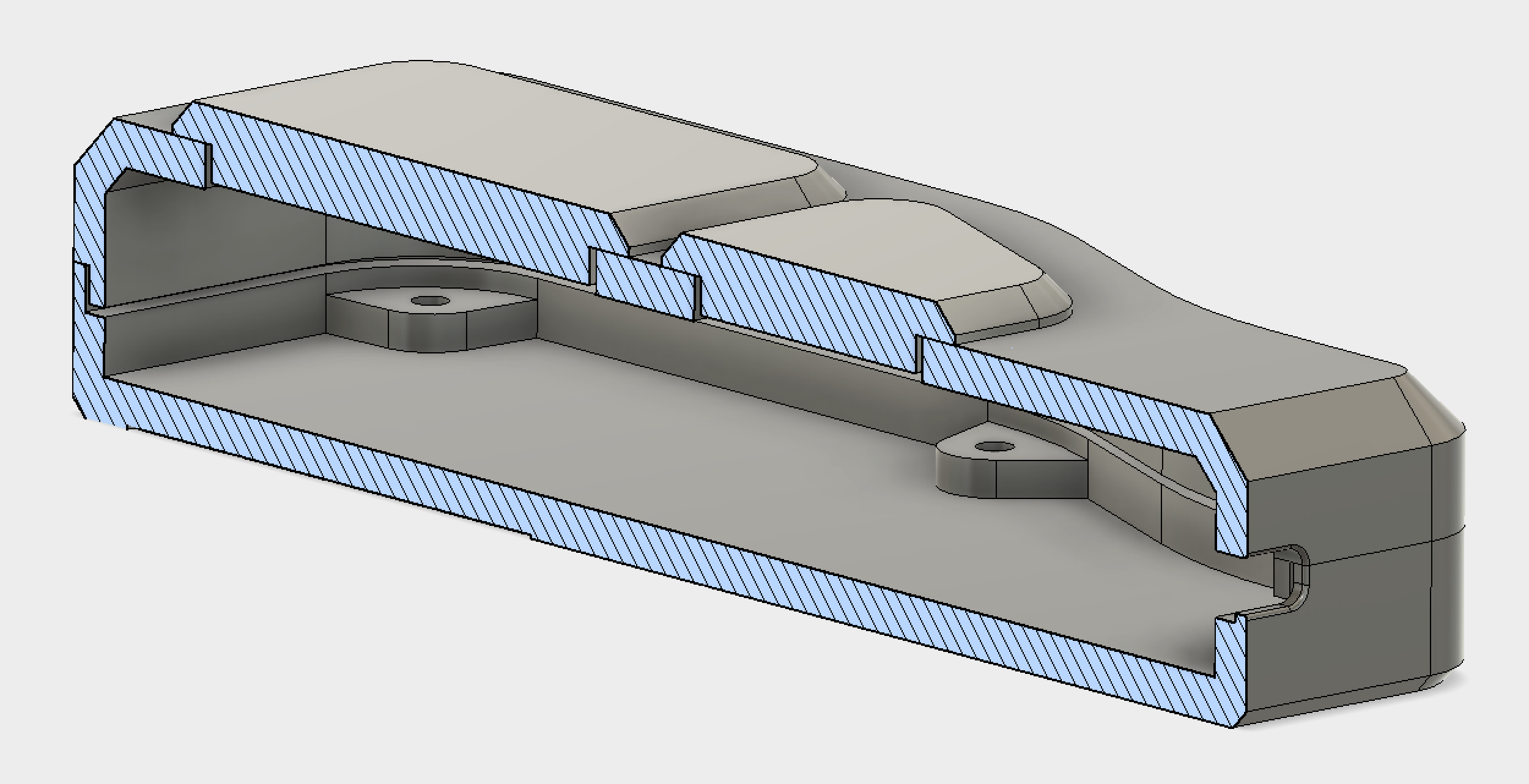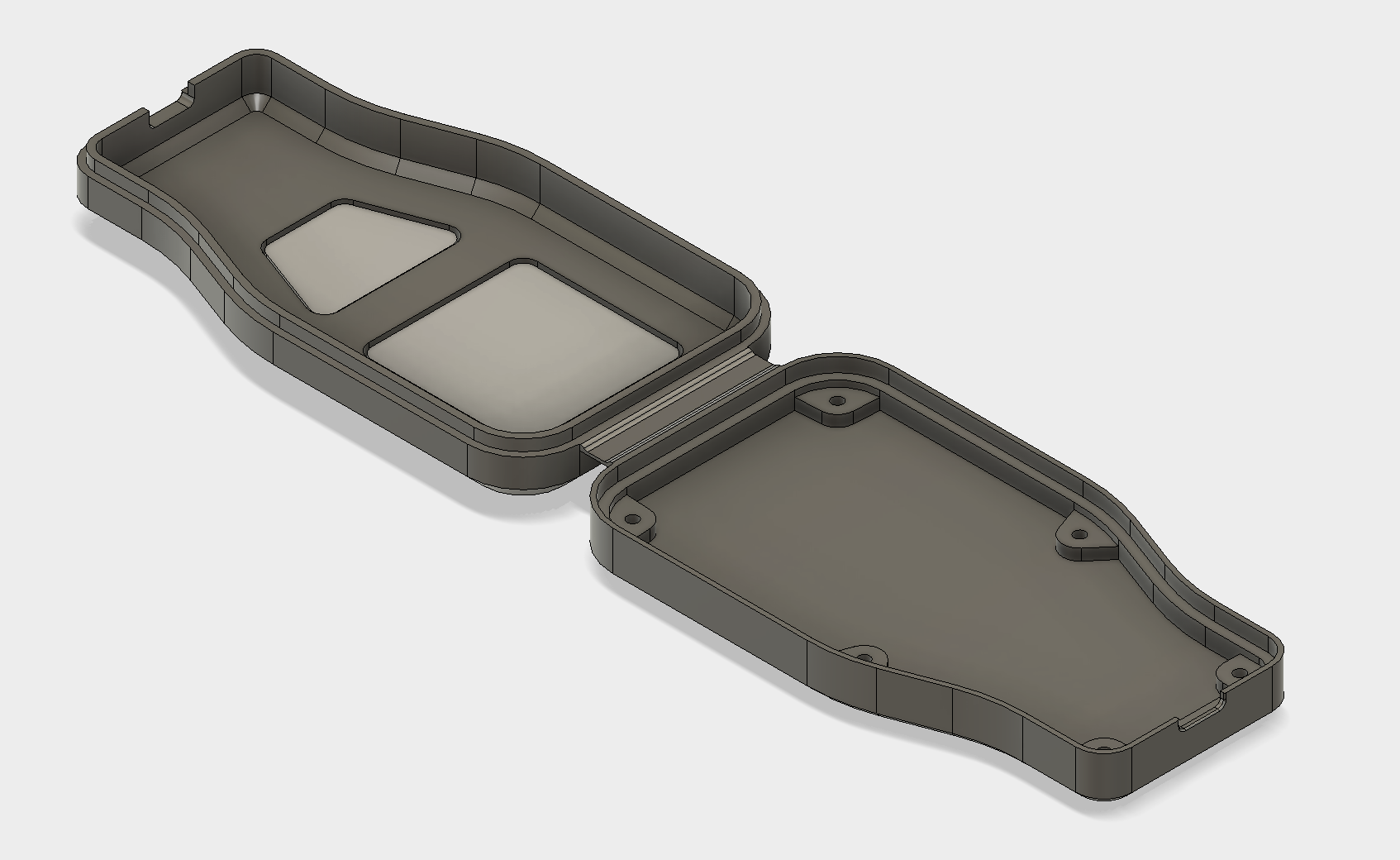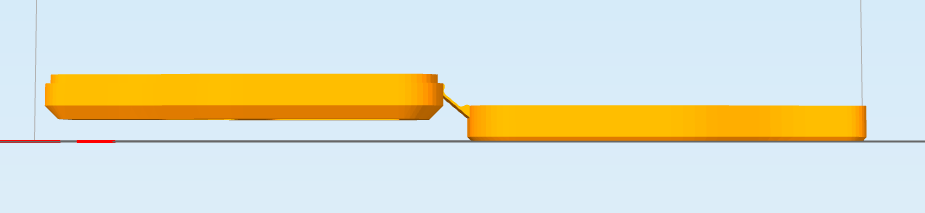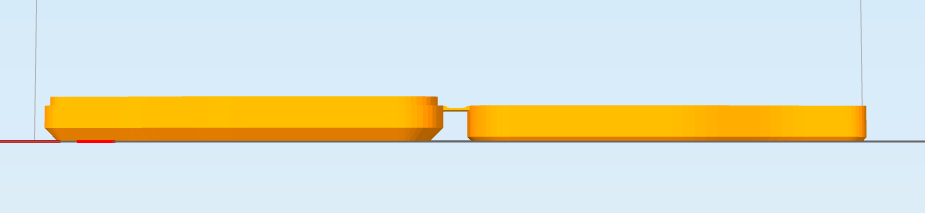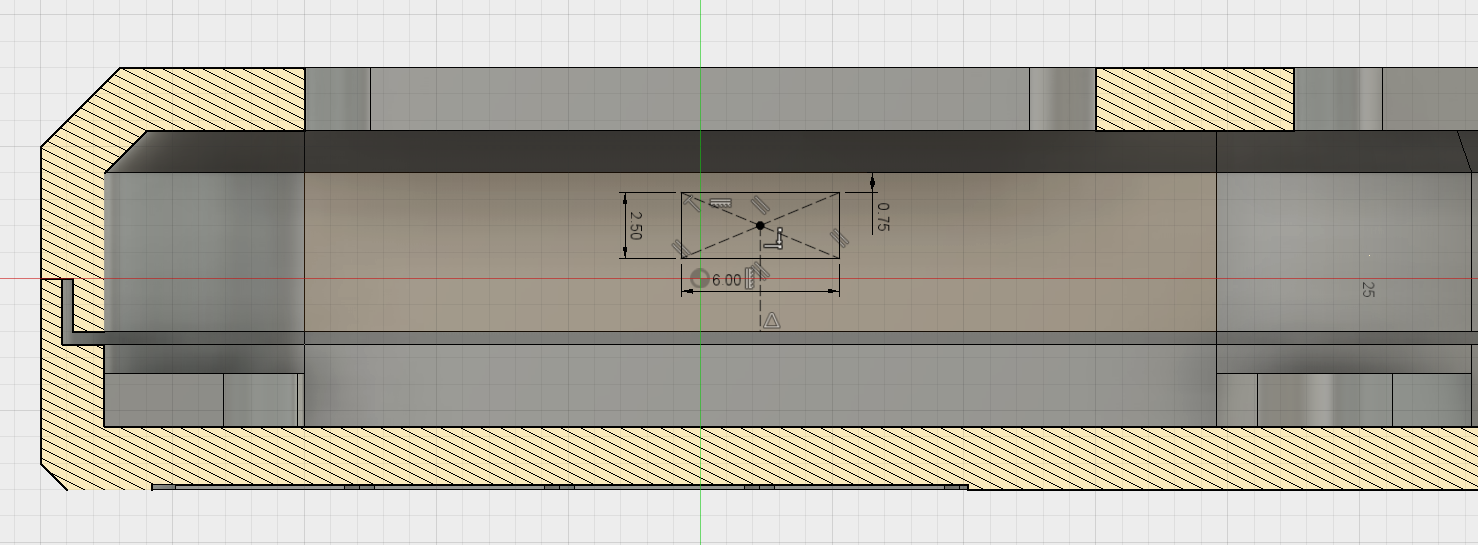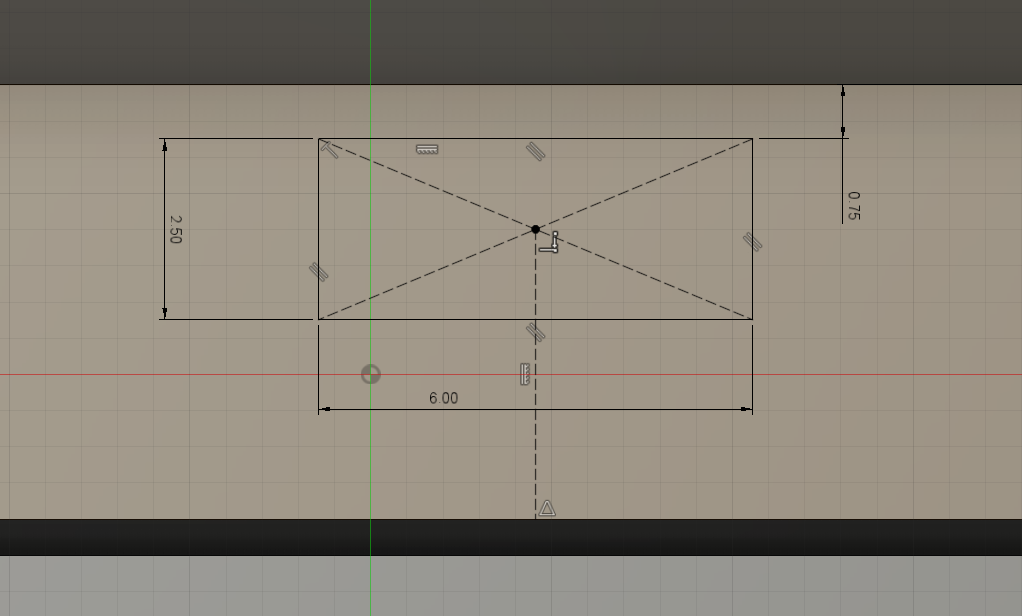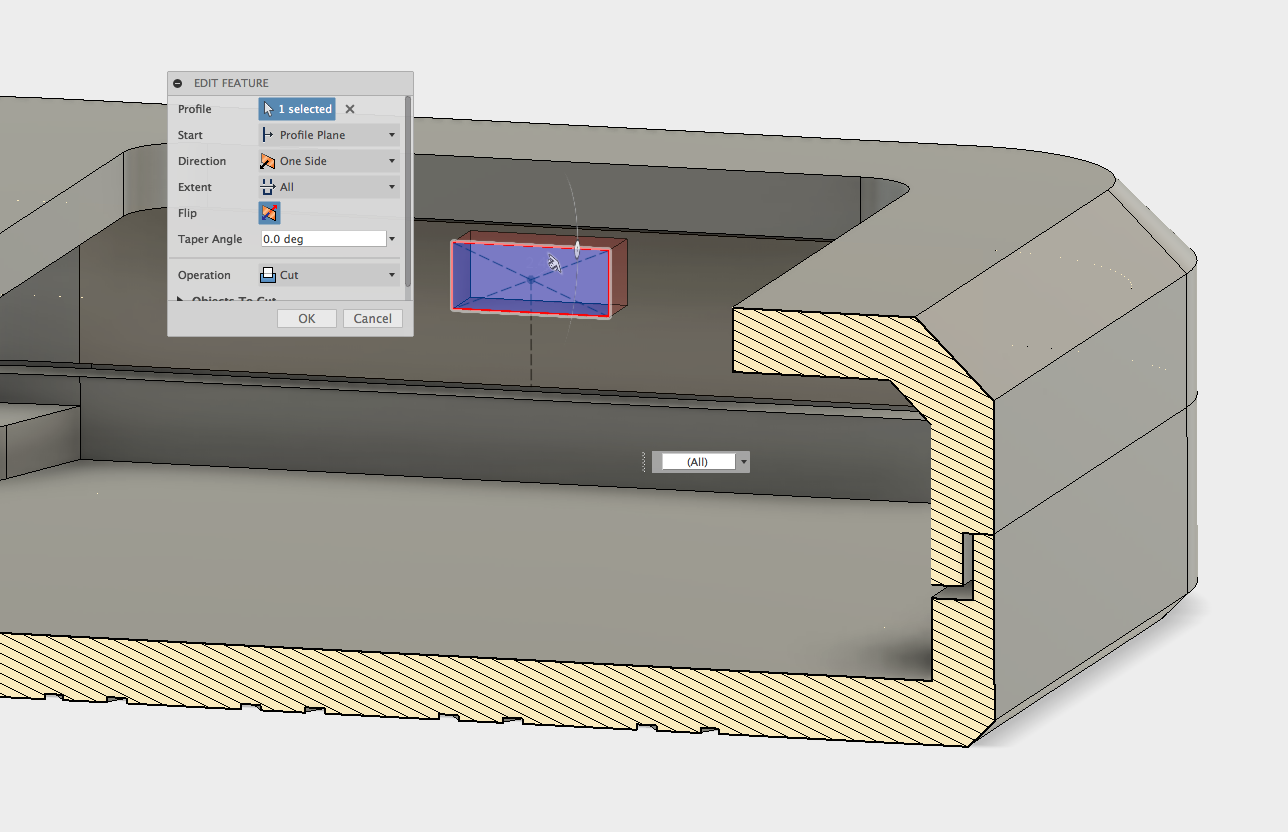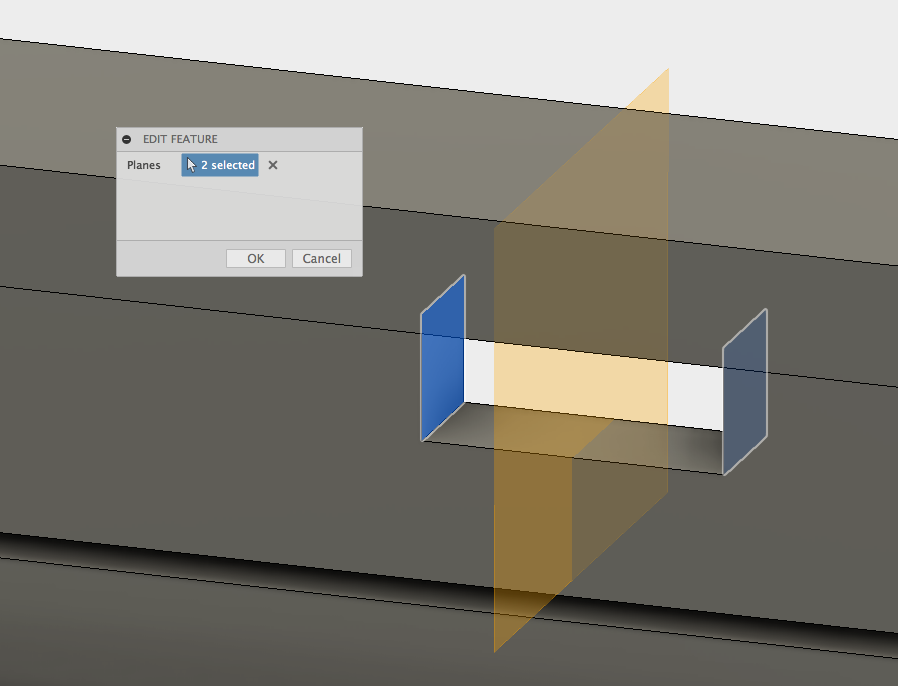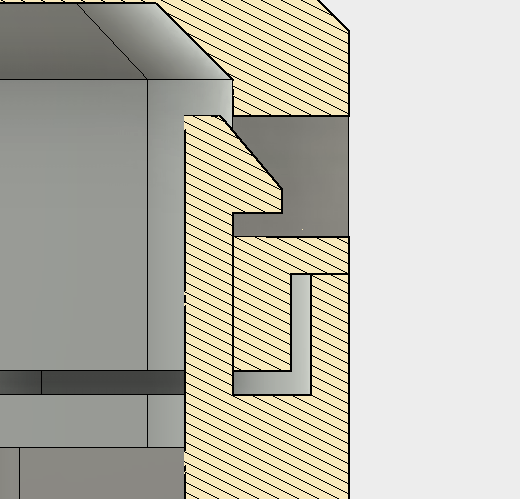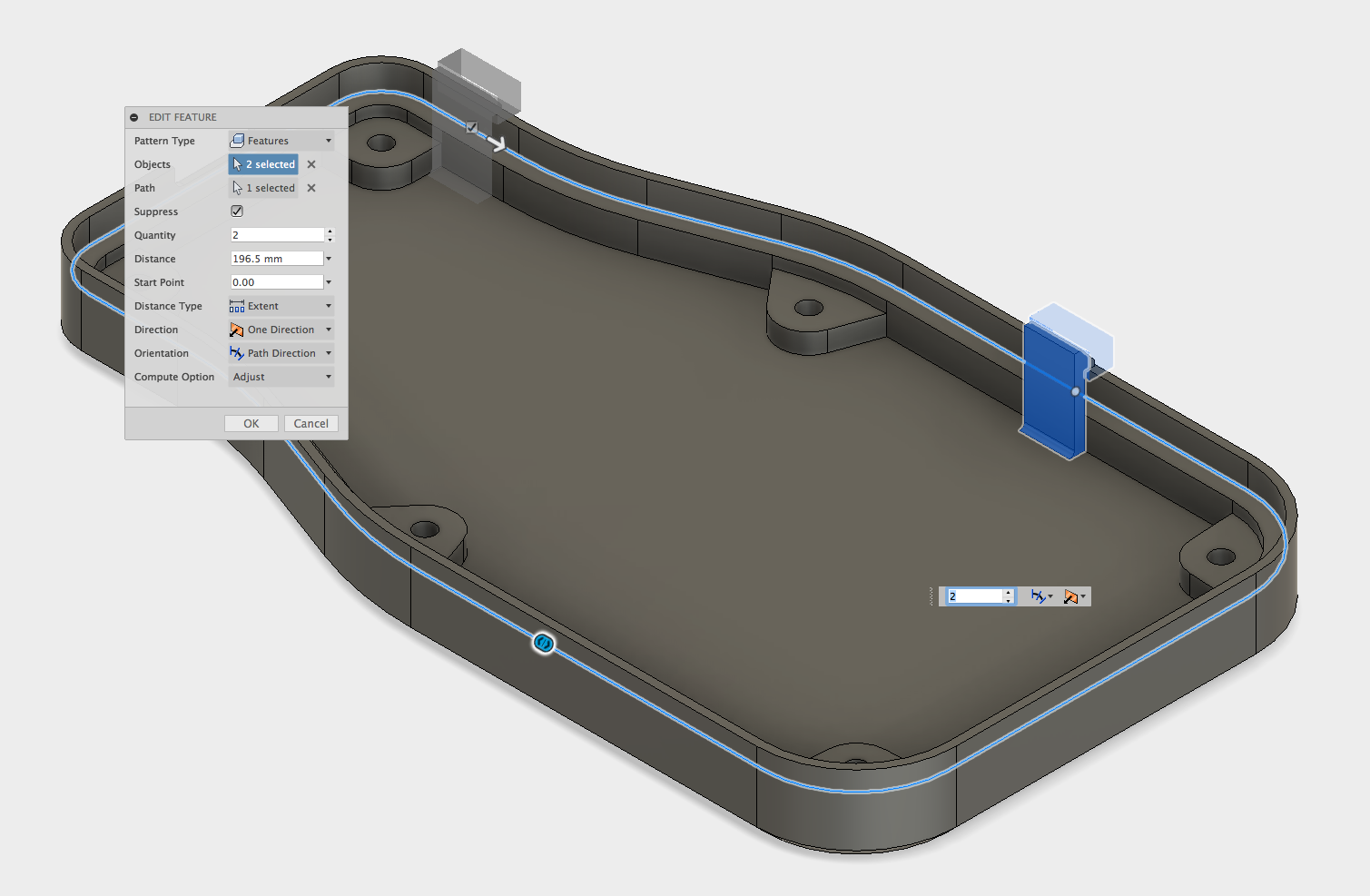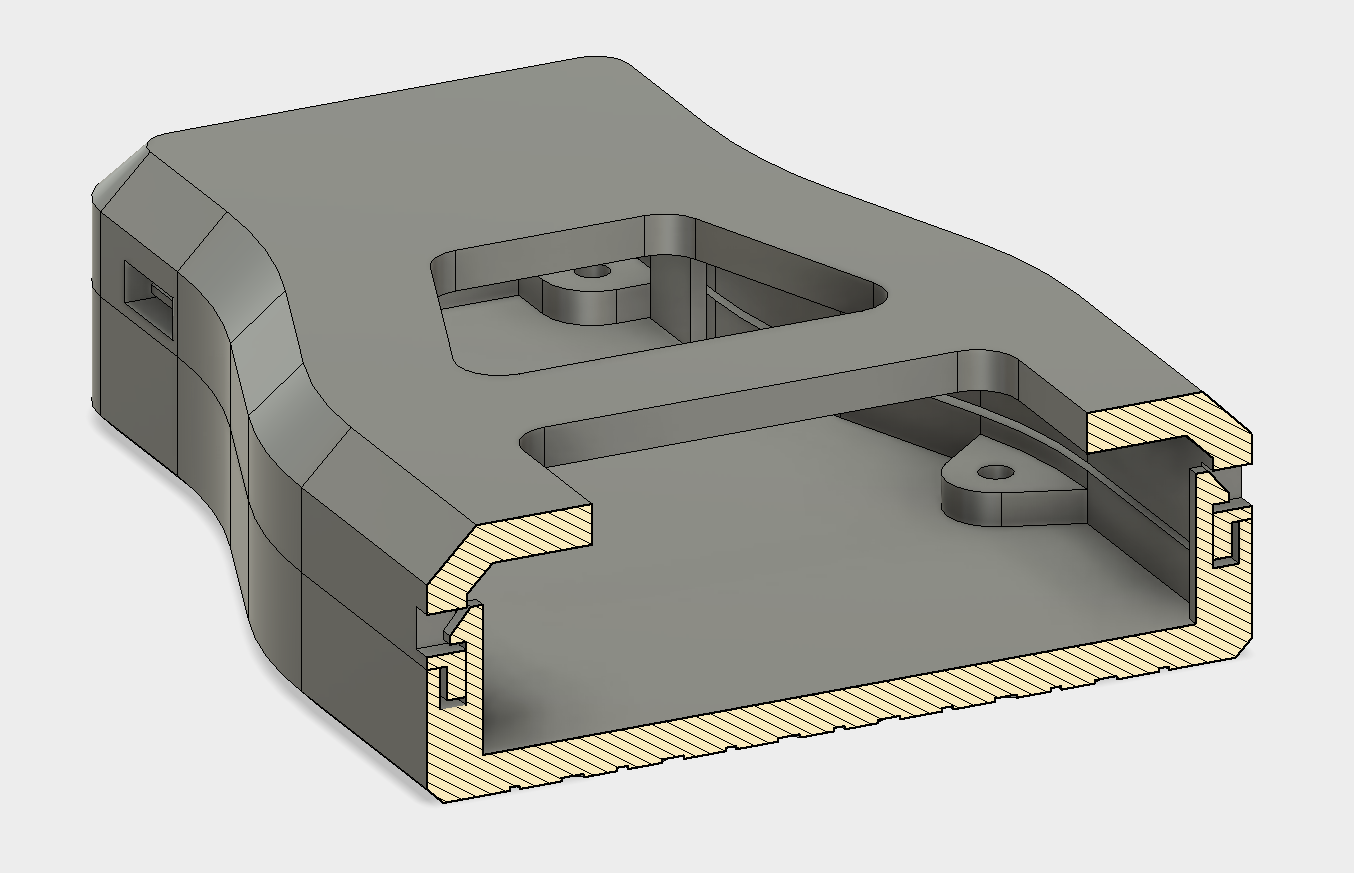Fusion 360 что за программа
Гайд по лицензиям Fusion 360 (март 2021)
Подпишитесь на автора
Подпишитесь на автора, если вам нравятся его публикации. Тогда вы будете получать уведомления о его новых статьях.
Отписаться от уведомлений вы всегда сможете в профиле автора.
В последнее время вижу много вопросов про лицензии Fusion 360 и решил написать этот гайд, чтобы всё стало максимально просто и понятно.
Сначала текст, а внизу будет небольшой FAQ. Информация актуальна на март 2021.
Во-первых, разбираемся с терминами и названиями
Вот все лицензии, которые сейчас есть:
Как видите, ни одна из них не называется «бесплатной», поэтому когда будете задавать вопросы, лучше пишите корректное название лицензии, которая у вас есть, или какую хотите получить.
Во-вторых, как выбрать лицензию
При выборе лицензии нужно учитывать три момента
Если ориентироваться на доступность и легкость получения, то лицензии можно разделить на две группы
Если ориентироваться на то, как разрешено использовать Fusion 360, то тут лицензии выстраиваются следующим образом
Итого
| Лицензия | Плюсы | Минусы |
| Коммерческая | Максимум функций, максимум возможностей использования, возможность совместной работы, возможность коммерции | Стоит денег |
| Персональная | Бесплатно, очень легко получить | Есть ограничения по функциям, формально нельзя зарабатывать |
| Стартапная | Функции как на коммерческой только бесплатно | Нужно подавать заявку |
| Студенческая | Все функции плюс бесплатные кредиты | Нужно действительно быть студентом и подтвердить это. Нельзя в коммерцию |
Табличка для тех, кому хочется деталей
DISCLAIMER, отказ от ответственности: я не сотрудник Autodesk и не продаю лицензии. Информация в таблице взята из открытых источников и я прилагаю максимум усилий, чтобы она была правдива и актуальна. Но я могу ошибаться, а условия лицензий могут быть изменены без моего ведома. Пользуйтесь официальными сведениями и консультациями официальных реселлеров для принятия решения о покупке лицензий.
А теперь FAQ
1. Правда ли, что бесплатных лицензий Fusion 360 больше нет?
Нет, это неправда. На данный момент существует четыре лицензии, из которых три бесплатные, с разными условиями использования. Выбирайте по ситуации.
2. У меня студенческая, она подходит к концу (или у меня требуют проверку документов), что делать?
3. Как получить персональную лицензию?
Система автоматически проверяет, нужна ли вам лицензия (она не нужна если у вас студенческий аккаунт, есть коммерческая подписка или действующая персональная лицензия), генерирует лицензию, привязывает её к вашему аккаунту и запускает скачивание установщика Fusion 360. Скачивание можно спокойно прервать, если фьюжен уже установлен.
4. Как скачать фьюжен с торрента? Где взять ломаный?
Никак и нигде, установщик Fusion 360 один на всех (за исключением хитрой версии для установки в классах, но мы про нее не говорим). Его не надо качать на торрентах, его можно скачать с официального сайта, это бесплатно и законно. Функции фьюжена определяются лицензией, а не версией ПО.
5. Персональная лицензия какая-то урезанная, в чем дело?
Да, персональная лицензия ограничена по функционалу в тех точках, которые по мнению Autodesk отличают личное использование от коммерческого. Да, персоналку неудобно использовать на работе. Например, потому что в ней нет возможности делать расчеты на прочность. А что вы хотели? 🤷♂️
6. Получил персоналку. Через год все-таки придется покупать?
Подпишитесь на автора
Подпишитесь на автора, если вам нравятся его публикации. Тогда вы будете получать уведомления о его новых статьях.
Отписаться от уведомлений вы всегда сможете в профиле автора.
Autodesk Fusion 360
Содержание
Autodesk Fusion 360 – комплексный инструмент для промышленного дизайна и машиностроительного проектирования. Он представляет собой средство 3D-проектирования и разработки изделий на основе облачных технологий, в котором сочетаются возможности совместной работы, цифрового проектирования и механической обработки в одном пакете.
Fusion 360 позволяет изучать проектные идеи с помощью первой в мире интегрированной платформы, охватывающей все этапы от разработки концепции до стадии производства.
Скриншот окна приложения, 2013
Облачная технология в основе Fusion 360 обеспечивает доступ к данным и инструментам 3D-моделирования, с любого мобильного устройства или веб-браузера в любое время и в любом месте.
Мастер-класс Autodesk Fusion 360 от первых идей до прототипа, 2014
Приложение позволяет использовать и редактировать данные, созданные в различных САПР.
2021: Расширение для инженерного анализа
11 октября 2021 год компания Autodesk представила дополнительные возможности Fusion 360 и всего портфеля решений для инженеров-конструкторов и производителей изделий.
По информации компании, в Fusion 360 добавлено два расширения: расширение для проектирования изделий (Product Design Extension) и расширение для инженерного анализа (Simulation Extension). Обновленные возможности призваны привнести в платформу более функциональные возможности с точки зрения проектирования, моделирования и инжиниринга. Выпуск данных расширений на рынок ожидается в начале 2022 года.
Расширение для проектирования изделий (Product Design Extension) предоставит в распоряжение пользователей инструменты проектирования для автоматизации создания сложных функциональных элементов, таких как решетчатые структуры и массивы элементов на основе алгоритмов, которые требуют больших временных затрат, если создаются традиционными методами 3D-моделирования.
Расширение для проектирования продуктов (Product Design Extension) позволяет пользователям автоматизировать создание сложных функциональных элементов, которые обычно требуют больших временных затрат, если создаются при помощи традиционных методов 3D-моделирования.
Расширение для инженерного анализа (Simulation Extension) предоставит пользователям неограниченный доступ к существующим возможностям анализа в режиме полного доступа. Ранее возможности анализа были доступны только на платной основе. Теперь дизайнеры и инженеры могут выбрать наиболее подходящий для них вариант и найти решение, которое позволит снизить вес, расходы на материалы, а также оптимизировать функциональные характеристики продукта.
Расширение для инженерного анализа (Simulation Extension) дает пользователям возможность исследовать разные факторы, включая эксплуатационные характеристики объекта при тепловом воздействии и под механической нагрузкой, еще до момента создания изделия.
Модель Fusion 360, предлагающая базовые возможности наряду с технологическими расширениями, позволяет пользователю платить только за те дополнительные функции, которые ему необходимы. Особенно такой подход удобен в области проектирования потребительской электроники. Он позволяет держать под контролем затраты.
Использование Fusion 360 при создании семейства беспроводных игровых гарнитур Logitech G435 дало такие возможности, как быстрое создание прототипов, возможность генеративного моделирования, а также возможность органичной интеграции в существующие рабочие процессы. Компании Logitech удалось встроить Fusion 360 в уже существующую инфраструктуру для проектирования и разработки продукции, не прибегая к переделке и замене с точки зрения изучения возможностей этого современного набора инструментов.
Технология моделирования Ansys предоставит в распоряжение пользователей Autodesk функцию «проверки орфографии», которая поможет выявлять и устранять ошибки проектирования и тем самым оптимизирует эффективность и позволит быстрее создавать более качественные продукты.
Опираясь на возможности своего уже сложившегося партнерства, Autodesk и Ansys представят планы по созданию полностью интегрированного в платформу Fusion 360 комплекса функций для проектирования, проверки и валидации печатных плат, который еще больше расширит возможности программного обеспечения в области схемотехники.
Такая интеграция на начальном этапе позволит пользователям осуществлять проверку и валидацию проектов печатных плат, используя технологию валидации Ansys, встроенную непосредственно в Fusion 360. Компания предоставит возможность проводить расширенную проверку соблюдения норм проектирования для проектов печатных плат и получать результаты оценки электрических характеристик изделия на предмет соответствия спецификации и требованиям сертификации практически в режиме реального времени. Кроме того, данное решение поможет пользователям выявлять и затем устранять ошибки.
Продление бесплатного доступа до 30 июня
Компания Autodesk 13 мая 2020 года сообщила о принятии решения о продлении временной «Программы Расширенного Доступа». Программа будет действовать до 30 июня 2020 года. В рамках программы клиенты компании могут получить бесплатный доступ в том числе к Autodesk Fusion 360. Подробнее здесь.
Бесплатный доступ до 31 мая для поддержки клиентов в условиях пандемии COVID-19
1 апреля 2020 года стало известно, что для более эффективной поддержки клиентов в условиях пандемии коронавируса, компания Autodesk объявила о временной Программе Расширенного Доступа нескольких флагманских продуктов для совместной работы в облачной среде. Подробнее здесь.
2019: Совместимость с Ansys Mechanical
Компании Ansys и Autodesk 21 ноября 2019 года объявили о следующем этапе партнерства, призванного обеспечить устойчивую совместимость программных продуктов компаний и предоставить клиентам динамичные процессы проектирования. Сотрудничество соединяет комплексный инструмент для проектирования Autodesk Fusion 360 и решения Ansys Mechanical для численного моделирования, чтобы ускорить выпуск продукции на рынок.
Когда инженеры используют Fusion 360, результаты автоматически становятся доступны в Ansys Mechanical для дальнейшей доработки и проверки. Эта схема работы значительно оптимизирует существующие процессы, выполняемые вручную. Она может быть скомбинирована для того, чтобы улучшить новые автоматизированные процессы, такие как генеративный дизайн, ускорить вывод продукта на рынок и предоставить возможность нескольким инженерным командам свободно работать вместе.
Это заявление основано на ранее анонсированных взаимоотношениях между Autodesk и Ansys, направленных на создание единого рабочего процесса для автопроизводителей. Он объединяет ПО Autodesk VRED для автомобильной 3D-визуализации и виртуального прототипирования с решениями Ansys для моделирования освещения на основе физических процессов. Это позволит автопроизводителям повысить качество ультрареалистичной визуализации интерьера и экстерьера транспортных средств с помощью высокоточного моделирования освещения.
2018: Доступ к технологии генеративного дизайна
15 мая 2018 года компания Autodesk сообщила о том, что в облачном инструменте Autodesk Fusion 360 стал доступен генеративный дизайн, использующий алгоритмы искусственного интеллекта. Данная технология применяется для автоматического проектирования различных изделий и оптимизации их свойств. Применение технологии поможет улучшить характеристики изделий, снизить негативной влияние на экологию, сократить стоимость сборки и повысить прочность изделий (за счет замены узла из нескольких деталей одной), отметили в компании.
По информации, предоставленной компанией Autodesk, генеративный дизайн позволяет заранее устанавливать требования к изделию, такие как материал, размер, вес, прочность, методы производства и ограничения по стоимости. Затем, используя алгоритмы на основе искусственного интеллекта и облачные вычисления, он выдает множество вариантов конструкций, которые отвечают заданным критериям. Исходя из этого, инженеры могут выбрать варианты, которые больше всего соответствуют указанным требованиям. Генеративный дизайн не только предлагает то, что первоначально было «немыслимыми» вариантами конструкций, но и «вооружает» конструкторов данными, необходимыми для принятия обоснованных решений, отвечающего их нуждам.
Доступ к технологии генеративного дизайна могут получить все подписчики Fusion 360 Ultimate. У пользователей на панели инструментов появится кнопка «generate», нажав на которую они смогут перейти на страницу загрузки Autodesk Generative Design.
Выпущены два апдейта
22 ноября 2017 года компания Autodesk представила два обновления для облачной САПР Fusion 360.
Пользователям станет доступен генеративный дизайн. Они смогут работать с форматами других САПР, устанавливая ассоциативные связи между сторонней геометрией и нативными моделями Fusion.
Генеративный дизайн от Autodesk дает возможность быстро создавать и изучать проектные решения, помогая анализировать и выбирать оптимальные по соотношению цена/эксплуатационные качества. Генеративный дизайн от Autodesk позволяет исследовать сотни и тысячи потенциальных решений, включая те, которые человек не мог бы придумать.
Технология AnyCAD для работы с другими САПР
Autodesk добавила технологию AnyCAD в Fusion 360, сформировала уровень интероперабельности в коллекции.
AnyCAD радикально упростила процесс проектирования, позволяя интегрировать в него практически любые данные САПР, независимо от их источника. Это позволило обеспечить бесперебойное взаимодействие между Inventor и другими САПР, позволяя проектировщикам сосредоточиться на создании инноваций, а не на переводе данных.
Технология AnyCAD обеспечит совместимость с Inventor и другими продуктами коллекции. С этим взаимодействием данные будут передаваться в обеих направлениях. Пользователи могут сочетать возможности Inventor с облачными сервисами Fusion 360. Они получат доступ к инструментам для проекта в любое время, независимо от того, какую САПР они используют.
AnyCAD позволит использовать данные Solidworks в Inventor и Fusion 360, сохраняя полную ассоциативность. Пользователи Inventor могут импортировать другие основные типы файлов, такие как Siemens NX, PTC Creo и другие «неродные» форматы. Это станет возможным в Fusion 360.
Расширение от инженеров FabLab НИТУ «МИСиС
Команда молодых инженеров FabLab НИТУ МИСиС в начале сентября 2017 года представила скрипт Addin для программы Fusion 360 компании Autodesk. Это генератор для автоматического моделирования и проектирования коробки с указанными размерами, которую можно изготовить с использованием лазерной резки или фрезерования. Идея проекта заняла 1-е место в конкурсе Forge For Universities («Кузница 3D-решений») на фестивале Autodesk Hackathon.
Разработчики продолжают оптимизировать программный продукт, исправлять ошибки и добавлять функции, в том числе функцию мультизубцов, что позволит сделать большие коробки более устойчивыми и надежными.
Fusion 360 уроки: основы САПР 3D моделирования и 3D печати
Autodesk Fusion 360 — это универсальный программный пакет САПР, который обладает всеми функциями, необходимыми для разработки продуктов, от концептуальной модели до проверки надежности конструкции перед 3D-печатью.
В этой статье вы найдете краткий обзор интерфейса и функций Fusion 360, а также советы, которые помогут вам подготовить изделие к 3D-печати. Рассмотрим как работать во Fusion 360, на примере 3D моделирования кейса для пульта управления, научимся как создавать твердотельные объекты.
Что такое Autodesk Fusion 360?
Fusion 360 — это облачная платформа САПР, которая является доступной, высокоэффективной альтернативой другим аналогичным программным продуктам. Он прост в использовании и обладает всеми функциями, которые содержат популярные пакеты САПР.
Fusion 360 обладает очень большой базой знаний, которая полностью охватывает все функции программного обеспечения. Доступ к этим учебным пособиям можно получить как через Fusion 360, так и через веб-сайт Autodesk . Существует также официальный канал YouTube Autodesk Fusion 360 с множеством бесплатных обучающих курсов..
Программное обеспечение часто обновляется, а новые функции появляются каждые несколько месяцев. Fusion 360 идеально подходит для компаний с высокой разрабатывающий продукт от концептуальной модели до реализации его конечному потребителю, а также для начинающих пользователей, которые ищут профессиональный инструмент для вывода своего продукта на рынок.
Fusion 360 может выполнять ресурсоемкие операции в облаке, включая рендеринг, моделирование, оптимизацию формы и генеративный дизайн. Это означает, что работа над сложным продуктов может не требовать высокопроизводительного оборудования, т.к. все ресурсоемкие операции выполняются в облаке.
Сколько стоит Fusion 360?
Доступны различные пакеты лицензировании:
Основы и интерфейс Fusion 360
Workspaces
В Fusion 360 вы можете переключаться между шестью различными рабочими пространствами. Каждое рабочее пространство имеет свой набор инструментов и функций:
Рабочая область Fusion 360 разделена на семь основных разделов: панель инструментов, панель приложений, навигация, временная шкала, браузер, куб просмотра и меню. Каждый из них описан более подробно ниже.
Панель инструментов Fusion 360
Панель инструментов содержит все инструменты и функции доступные в рабочей области. Э ти инструменты помогают создавать и изменять 3D-модели, поверхности деталей и сборок.
Панель приложений Fusion 360
Панель приложения позволяет пользователю открывать существующие проекты, создавать новые, сохранять проекты вручную и получать доступ к панели данных. Панель данных — это пространство в котором дизайны могут быть сохранены и организованы в удобном для навигации формате. Панель данных позволяет создавать папки проекта по этапам, а также место, где можно найти образцы деталей и учебные пособия.
Навигация Fusion 360
Панель навигации содержит все инструменты для поворота, перевода и изменения визуального стиля модели. Есть также варианты разбить холст на подразделы, каждый из которых указывает на свой стиль модели.
График, история операций Fusion 360
Временная шкала показывает историю всех операций, выполненных при создании детали или сборки. Это включает в себя все функции, шаблоны, изменения материала и эскизов. Это уникальная функция, которая позволяет просматривать полную историю, без необходимости перемещаться по дереву браузера. Любую функцию или шаблон можно изменить, щелкнув правой кнопкой мыши на временной шкале. Временная шкала также может быть использована для поиска этого конкретного шаблона в дереве браузера.
Браузер Fusion 360
Браузер содержит все компоненты, элементы, тела, эскизы и строительную геометрию проекта. Браузер принимает форму древовидной структуры, которая должна быть знакома по обычным пакетам САПР.
Куб просмотра Fusion 360
Куб представления позволяет вам управлять моделью более структурированным способом. При нажатии на углы, ребра или грани куба модель будет переориентирована внутри холста. Это позволяет легко переключаться между стандартными видами. Если пользователь щелкает стрелку в правом нижнем углу куба представления, появляется раскрывающееся меню, которое предоставляет дополнительные параметры управления представлением.
Меню Fusion 360
Меню — это всплывающее меню для конкретной ситуации, которое содержит часто используемые функции, к нему можно получить доступ, щелкнув правой кнопкой мыши на модели или на холсте. Функции, отображаемые в меню, определяются тем, что нажимается и какая рабочая область активна в данный момент. Это меню помогает увеличить скорость и удобство моделирования.
Особенности Fusion 360 для 3D-печати
Формы
Элемент формы, обозначенный фиолетовым кубом, позволяет создавать сложные органические формы. Это открывает новое рабочее пространство, которое имеет широкий спектр функций для скульптинга сложных форм. Эта функция идеально подходит для создания органических и художественных моделей для 3D-печати.
Поверхности
Инструменты для редактирования поверхностей позволяют пользователю ремонтировать модели для 3D-печати. Поверхности могут быть замкнуты, вытянуты, сдвинуты, чтобы изменить форму детали.
Симуляция работы изделия
Эта функция полезна для моделирования того, как ваша распечатанная 3D-модель будет вести себя в зависимости от динамических нагрузок.
Нелинейные свойства материала
Некоторые технологии 3D-печати, такие как моделирование методом послойного наплавления (FDM ), создают детали с нелинейными свойствами материала. Fusion 360 обладает нелинейным типом исследования деталей, которое может точно предсказать нагрузку на компонент при условии, что в него загружены правильные данные материала.
Как подготовить модель к 3D-печати
Подготовка к 3D-печати не является слишком сложной задачей, однако есть несколько общих рекомендаций для обеспечения идеальной печати:
Технология печати
Сначала рассмотрим технологию 3D-печати, которая будет использоваться. Это определит тип проектных ограничений, уровни точности и требования к структуре поддержек:
Толщина стенки
Толщина стенок имеет решающее значение, поскольку детали со слишком тонкими стенками будут хрупкими и могут сломаться во время 3D-печати или последующей обработки. Минимальная рекомендуемая толщина стенок зависит от технологии печати.
Выступы
Выступы легко печатать на SLS принтерах, так как модель поддерживается неиспользуемым порошком. Другие 3d технологии, такие как SLA или FDM, требуют наличия поддерживающих структур для выступающих частей, формируются они в слайсерах автоматически.
Искривление
В зависимости от технологии, печать больших, объемных и плоских компонентов может привести к деформации из-за перегрева детали. В таком случае обязательно добавляйте в конструкцию, такие элементы как ребра жесткости, чтобы сделать продукт более прочным и минимизировать деформацию.
3D печать из Fusion 360
Если щелкнуть кнопку «Создать » в рабочей области «Дизайн », откроется меню 3D-печати, чтобы внести ряд изменений и оптимизировать модель для 3d печати, а затем отправить модель в слайсер для 3D-печати.
Меню разбито на несколько вариантов, перечисленных ниже:
Выбор
Эта опция позволяет пользователю выбрать модель для 3D-печати.
Предварительный просмотр сетки
Этот флажок показывает сетку 3d модели.
Количество треугольников
Это функция показывает количество отдельных треугольников (полигонов ), которые составляют поверхность модели. Более высокое разрешение увеличит их число.
Разрешение
Этот параметр позволяет выбрать один из трех предопределенных параметров разрешения: низкий, средний и высокий. Оно определяет общее количество треугольников, используемых в модели. Существует также пользовательская опция, которая позволяет дополнительно улучшать сетку на основе определенных параметров:
3d печать
Fusion 360 позволяет отправлять модель в ряд утилит для 3D-печати, таких как Meshmixer или Formlabs PreForm для 3D-печати.
Fusion 360 экспортирует модель в виде файла STL в соответствии с выбранными параметрами. Этот файл STL затем может быть загружен в любой слайсер для 3D-принтера.
Для общего развития почитайте статью по 3D моделированию кельтских узлов во Fusion 360 с помощью сплайнов.
3D моделирование корпуса с петлей и защелками в САПР Fusion 360
В этом разделе разберем основы моделирования на примере создания кейса для пульта управления. Урок будет интересным, читайте внимательнее.
Вот, что у нас должно получиться.
Разделим урок на три части:
Проектирование корпуса Fusion 360
Покомпонентное изображение корпуса в сборе
В этом руководстве будет рассмотрено проектирование корпуса для небольшого пульта дистанционного управления. Это двухкомпонентная конструкция с отверстием для разъема micro USB и двумя кнопочными переключателями. Деталь будет напечатана с использованием FDM (Fused Deposition Modeling). Также могут использоваться другие технологии печати, такие как SLA, SLS и струйная печать материалов, однако FDM отлично подходит для создания таких прототипов корпусов.
Первым этапом является моделирование основного корпуса как верхней, так и нижней части корпуса, моделирование обоих твердых тел, а затем создание полости, необходимой для печатной платы, с помощью команды Shell. Затем будет добавлено отверстие для разъема micro USB и монтажные выступы для печатной платы.
Часть 1 — Основные характеристики
Первый набросок позволит нам создать основную часть корпуса. Эскиз создается на верхней плоскости исходной точки. Этот эскиз обычно ссылается на размеры существующей печатной платы и компонентов, однако можно сначала спроектировать корпус, а затем спроектировать компоновку электроники. На этом этапе эскиз включает только линии и центральные прямоугольники, скругления будут добавлены позже. Эскиз полностью привязан к исходной точке, что является хорошей практикой, так как в дальнейшем будет намного проще ссылаться на другие элементы.
Примечание: кнопки также были добавлены к этому эскизу, который будет использоваться позже в модели.
Эскиз основного профиля
Затем профиль этого эскиза выдавливается на 8 мм, чтобы создать первую половину нашего корпуса. В результате будет создан новый корпус, который станет верхней частью конструкции корпуса.
Выдавливание основного корпуса
Теперь можно добавить скругления и фаски, чтобы корпус был эстетически привлекателен, удобен в эксплуатации и износостоек. Всего были использованы скругления с 3 радиусами разного размера; 10 мм по двум ближайшим краям, 30 мм по четырем средним краям и 5 мм по дальним краям. Вдобавок к периметру верхнего края добавляется фаска 3 мм.
Примечание. Для печати FDM рекомендуется максимально уменьшить количество острых углов. Принтер должен замедляться, а затем ускоряться при изменении направления, что снижает скорость, существенно увеличивая время печати.
Вторую часть корпуса теперь можно выдавить вниз на 8 мм. Можно использовать нижнюю грань первой части для Профиля без создания нового эскиза. Здесь важно выбрать New Body для операции, Fusion по умолчанию выберет Join, который просто добавит материал в верхнюю половину корпуса.
Верхняя половина корпуса со скруглениями и фасками
Теперь у нас есть две отдельные детали, которые составляют наш корпус. Затем к нижней части 2-го корпуса добавляется еще фаска 1 мм.
Добавление фаски к нижнему краю
Часть 2 — Полость
Следующим шагом будет создание полости внутри двух тел, которая будет содержать печатную плату и электронику. В настоящее время оба тела полностью твердые, как показано на этом разрезе.
К счастью, инструмент Shell делает это очень просто: просто выберите грани, которые необходимо удалить и задайте толщину стенки, чтобы создать полость внутри корпуса. На изображении ниже показано, что делает инструмент Shell. Может потребоваться скрыть одно тело, чтобы можно было выбрать лицо другого и наоборот. Это можно сделать, щелкнув правой кнопкой мыши по телу и выбрав «Скрыть ».
Подсказка: если вы наведете курсор на значок инструмента в Fusion, вы увидите всплывающее пояснение, чтобы узнать, для чего он нужен!
Корпус после выделения
Теперь у нас есть полость внутри корпуса, в которой достаточно места для сборки нашей печатной платы. Использование Shell инструмента является намного более эффективным способом моделирования корпуса, особенно при создании более сложных конструкций.
Часть 3 — Кнопки
Следующим этапом проектирования корпуса является вырезание места для кнопок. Профиль для них был создан на первом эскизе. Этот эскиз теперь можно скрыть и нужно будет снова включить видимость. Простое выдавливание будет использовано для создания отверстий для кнопок. Вместо указания расстояния можно использовать параметр «Extent — All», который удалит все, что блокирует путь профиля.
Затем добавлены Скругления к острым углам, 2.5 мм Скругление для всех ребер.
Верхнюю поверхность верхней половины корпуса теперь можно использовать как плоскость для создания эскиза кнопок. Также возможно спроецировать существующую геометрию в новый эскиз, что значительно сэкономит время. Кроме того, спроецированная геометрия обновит изменения, внесенные в деталь. Например, если размер кнопки был изменен по сравнению с первым эскизом, кнопки автоматически обновятся, чтобы отразить изменения.
Фиолетовая линия представляет собой спроектированную линию, которая ссылается на существующую геометрию. Синие линии — это линии, которые были смещены от проектируемых линий на заданное расстояние. Чтобы пуговица поместилась в футляр, вставки для пуговиц сделали меньше, чем вырез. Этот зазор 0,5 мм предназначен для учета отклонений в размере кнопки. Внешний край кнопки также был смещен на 2,5 мм, который станет основным корпусом двух кнопок (как показано на рисунке).
Примечание: при 3D-печати или в любом производстве нет абсолютно правильного размера. Отклонение от номинального размера — это допуск, диапазон значений, определяющих, является ли деталь приемлемой или нет.
Внутренняя часть кнопок теперь может быть выдавлена вниз. Поскольку кнопки будут напечатаны отдельно с использованием гибкого материала, они созданы как Новое тело (New Body). Расстояние, используемое для этого, составляет — 2 мм, что позволяет встраивать тело в вырез для кнопки, созданный ранее.
Эскиз можно снова использовать повторно, чтобы выдавить профиль на 2 мм для тела основной кнопки. Эта операция Выдавливания (Extrude Cut) должна присоединиться к основанию только что созданных кнопок, однако это приведет к тому, что кнопки будут присоединены к верхней части корпуса. Чтобы предотвратить это, видимость верхней части корпуса можно отключить во время операции выдавливания, а затем снова переключить на видимую по завершении.
Некоторые эстетические особенности теперь можно добавить к внешним профилям кнопок. В этом случае используется простая фаска 1,5 мм.
К кнопкам добавляется фаска
На разрезе показаны 4 отдельных тела, верхняя и нижняя половина корпуса и две кнопки.
Вид в разрезе с кнопками
Часть 4 — Монтажные выступы для печатной платы
крепления для платы
Основное назначение этой части — зафиксировать печатную плату и электронные компоненты. Чтобы надежно закрепить печатную плату внутри корпуса, выступы используются в качестве точки крепления для фиксации платы. Для 3D-печати можно использовать несколько способов крепления.
Для этой конструкции были выбраны саморезы как простое и экономичное решение, используемое для ввинчивания в отверстия для крепления печатной платы. Будут использоваться винты M 2,5, поэтому отверстия должны быть немного меньше винта (размер 0,25 мм — хорошее правило), чтобы резьба могла врезаться в монтажные выступы. Для дополнительной прочности и жесткости добавлен дополнительный материал к боковым стенкам. Это также упрощает печать и обеспечивает лучшую поверхность модели, поскольку уменьшаются проблемы с деформацией во время печати.
Теперь профили можно выдвинуть на 2 мм для создания отверстий. Исключение профиля отверстия из выбора создает монтажную поверхность и отверстие за один раз.
Выдвигаем элементы выступов
Чтобы обе половины корпуса совпадали, добавлен выступ. Это помогает с выравниванием, уменьшая вероятность зазоров между половинками и кроме того, значительно увеличивает жесткость конструкции.
Чтобы создать губу, верхняя часть временно скрыта. Затем можно создать эскиз наверху стены нижних секций, сместив линию на 1,6 мм от внутреннего края. Затем используется выдавливание, чтобы врезаться в стенку на 3 мм, создавая углубленную часть выступа.
Эскиз, показывающий линии смещения для выступа
Те же самые шаги, которые затем применяются к другой половине корпуса, на этот раз с помощью смещения эскиза 1 мм и Выдавливания на 2 мм, на этот раз с помощью операции Join. Опять же, используется допуск 0,5 мм (верхняя половина имеет Выдавливании вырез 2,5 мм, а основание имеет выдавленный Join 2 мм, оставляя зазор 0,5 мм между двумя кромками).
Эскиз, показывающий линии смещения для выступа
Вид в разрезе, показывающий выступ
На виде в разрезе показан допуск вокруг выступа, который был оставлен для лучшей сборки двух половин
Часть 6 — USB-разъем
Завершающим этапом проектирования корпуса является добавление выреза для разъема micro USB. Используется базовый центральный прямоугольник с достаточным зазором для подключения кабеля. Размеры эскиза приведены ниже.
Эскиз выреза разъема USB
Затем выдавливается профиль и режется через два корпуса. Скругление добавляются для улучшения внешнего вида выреза и снижения внутренних напряжений.
Часть 7 — Логотип
Чтобы добавить бренду к корпусу, был добавлен логотип 3D Hubs. Легко использовать файл SVG для импорта логотипа без необходимости рисовать его вручную. В нижней части корпуса создается эскиз, а для импорта логотипа используется инструмент SVG. Затем он помещается в желаемое место. Инструмент «Вставить SVG» можно найти в меню «Вставка ».
Эскиз, с импортированным SVG
Профиль — Выдавливание (Extruded Cut) — 0,2 мм, что дает 2 слоя при печати с разрешением 100 микрон. Поскольку эта поверхность будет находиться в контакте с платформой для печати во время печати, здесь не следует использовать поддерживающий материал, так как это приведет к ухудшению поверхности модели из-за мелкого рисунка. Если вырезать только 0,2 мм, логотип будет виден достаточно четко, без провисания.
Выдавленный профиль SVG
Теперь корпус готов и состоит из четырех отдельных корпусов; верхняя и нижняя половины корпуса и две кнопки.
Готовая сборка корпуса
Готовый корпус в сборе в разрезе
Напечатан промежуточный вариант корпуса
Проектирование петли Fusion 360
Напечатанный корпус с петлей
Готовый проект корпуса с петлей
Часть 1 — Расположение
Первый этап — ориентировать обе половины корпуса так, чтобы их можно было легко напечатать. Важно убедиться, что обе нижние грани находятся в одной плоскости. Это устраняет необходимость поддержек, который также приводит к плохому качеству поверхности после удаления.
Плохо расположенные части корпуса, левая сторона, требующая поддержек для правильной печати
Правильное расположение без необходимость поддержек
С помощью инструмента «Перемещение » можно установить верхнюю половину корпуса в правильное положение, готовое к добавлению мягкой петли. Кнопки корпуса также выбираются, чтобы обеспечить их правильное расположение относительно другой половиной корпуса.
Перемещение верхней половины корпуса и кнопок на место
Обе части корпуса в окончательном положении
Было проверено, что зазор 7 мм дает хорошие результаты, однако экспериментирование обеспечит оптимальное расстояние для конкретного корпуса. Расстояние менее 5 мм не рекомендуется из-за очень малого радиуса изгиба, что создает более сильную нагрузку во время движения.
Часть 2 — Эскиз петли
Следующий этап — создание эскиза, необходимого для выдавливания мягкой петли. Если корпус моделировался относительно центра из исходной точки, можно использовать исходную рабочую плоскость. Если эта плоскость не находится в середине детали, можно использовать среднюю плоскость для построения эскиза. Инструмент «Средняя плоскость» (Midplane ) выбран в меню «Построить » (Construct ) и выбраны две грани, это создаст новую рабочую плоскость в средней точке выбранных граней.
Два выбранных ребра и вспомогательная плоскость в средней точки
Теперь на этой плоскости можно создать эскиз, привязав края деталей корпуса с помощью ограничения совпадения (coincident constraint). Это обеспечит автоматическое обновление эскиза при перемещении любой из частей корпуса. После тестирования нескольких различных вариантов геометрии и размеров мягкой петли было обнаружено, что наиболее эффективным является сечение 1 мм, сужающееся до 0,6 мм для основной петли.
Это дает хорошую прочность по бокам и позволяет контролировать изгиб петли. Когда петля закрывается, внешняя поверхность подвергается растяжению, а внутренняя поверхность сжимается, внешнюю поверхность петли растягивается. Чтобы учесть это, лучшая конструкция петли имеет большую длину кривой на внешней поверхности и короткую внутреннюю поверхность.
Рекомендуемая геометрия эскиза и размеры для этой детали
Часть 3 — Выдавливание
Эскиз завершен и его можно выдавливать, чтобы сформировать тело петли. Операция Join была использована для того, чтобы модель была распечатана в виде единой детали.
Профиль выдавливается для создания петли
Готовая мягкая петля
Проектирование защелки Fusion 360
Готовый к использованию корпус
Вид в разрезе с защелками
Часть 1 — Вырез с защелкой
Для этой детали мы будем использовать соединение верхней и нижней части защелкой. Такая конструкция является наиболее распространенным соединением с и состоит из выступа на одной стороне и выреза на другом конце. После того, как детали вставлены друг в друга крючок фиксирует соединение.
Использование защелкой для изделий, напечатанных на 3D-принтере, полезно, поскольку оно позволяет легко собирать детали без необходимости использования других компонентов.
Самый эффективный метод создания элемента с защелкиванием — это начать с прорези паза. Для этой конструкции используется простой прямоугольный профиль, в который защелкивается крючок. Необходимо создать только одно защелкивающееся соединение, так как затем на него можно нанести узор по краю корпуса, что сэкономит время и упростит внесение изменений в конструкцию.
Первый эскиз был создан на внутренней стороне нижней части корпуса, как показано на скриншоте. Используется простой прямоугольник размером 2,5×6 мм со смещением от верхней стенки на 0,75 мм.
Примечание. При проектирования внутренней грани становится сложно увидеть геометрию, поскольку другая стена закрывает вид. Чтобы упростить построение этого эскиза, вы можете использовать параметр «Срез » в инструментах эскиза, чтобы создать временный разрез детали.
Расположение чертежа на внутренней стороне корпуса
Геометрия для выреза
Затем этот профиль подвергается выдавливанию (Extruded Cut), чтобы создать прорезь для крючка. Вырезы также могут быть глухими (только частично врезаться в стенку), что обеспечивает оптимальный дизайн, поскольку вырез не виден снаружи.
Вырезать профиль выдавливанием
Часть 2 — Зажим
Следующий этап — создание зажима. Можно сослаться на вырез из предыдущего шага, чтобы убедиться, что крючок и выемка идеально совмещаются. Используется вспомогательная плоскость Midplane, которая позволяет создать эскиз в центре выреза.
Теперь на этой рабочей плоскости можно создать эскиз крюка. Опять же, опция Slice использовалась, чтобы показать эту часть во время подготовки эскиза.
Эскиз с выделенным профилем крюка.
Важно оставить небольшой зазор, чтобы учесть неточности при печати. Для этого дизайна было выбрано 0,5 мм, что является оптимальным допуском для зазоров при 3D-печати. Размеры зажима можно увидеть на скриншоте. К основанию зажима была добавлена галтель для повышения прочности на прогиб при сборке корпуса.
Выдавливание профиля крюка
Теперь профиль крюка можно выдавить на расстояние 5 мм. Увеличение этой ширины добавит прочности конструкции. Для достижения нужной жесткости может потребоваться метод проб и ошибок, однако рекомендуется, чтобы ширина зажима была не менее 5 мм.
Эскиз расположен в середине полости, поэтому использовалась симметричное выдавливание. Нижняя часть корпуса была скрыта, чтобы гарантировать, что она не соединяется с верхней частью при выдавливании.
Разрез завершенного элементов защелки
Часть 3 — Проектирование по созданному элементу
Теперь соединение с одной защелкой готово, однако для фиксации этой детали по всему периметру требуется еще несколько соединений соединений. Команда Pattern (Шаблон ) может быть использована для эффективного создания нескольких копий защелок, без необходимости создания каких — либо новых эскизов.
Заключительный этап — это выкройка детали с защелкиванием внутри детали. Инструмент Тип Шаблона (Pattern of Path) используется для создания нескольких итераций одного крючка и полости.
Тип шаблон установлен во Features, а затем предыдущие Features, созданные (слот и кантилевера) из истории браузера в нижней части рабочего пространства Fusion. Затем выбирается путь, по которому должны следовать детали и определяется количество экземпляров.
Инструмент «Patter of Path», используемый для дублирования
Верхняя часть была временно скрыта, чтобы можно было выбрать место для новых клипов. Указание количества (Quantity ) и расстояния (Distance ) изменяет положение элементов посадки с защелкиванием, чтобы они не пересекались с другими деталями, например с монтажными выступами. Также важно установить Ориентацию на Направление (Path Direction), чтобы все клипы были перпендикулярны грани, на которой они находятся.
Для этой части используется комбинация инструментов Pattern on Path & Mirror. Сначала создается шаблон, а затем используется инструмент «Зеркало », чтобы отразить стыки на другой стороне, в результате чего получается идеально симметричный дизайн.
Зеркальный инструмент, отражающий выбранный элемент
Готовые защелки в разрезе